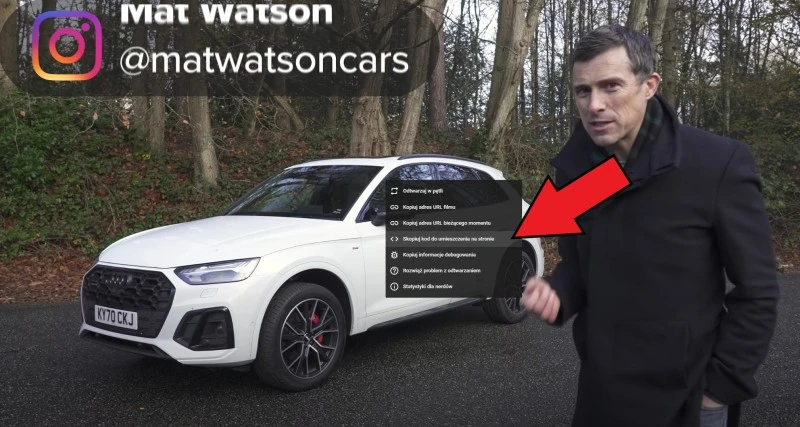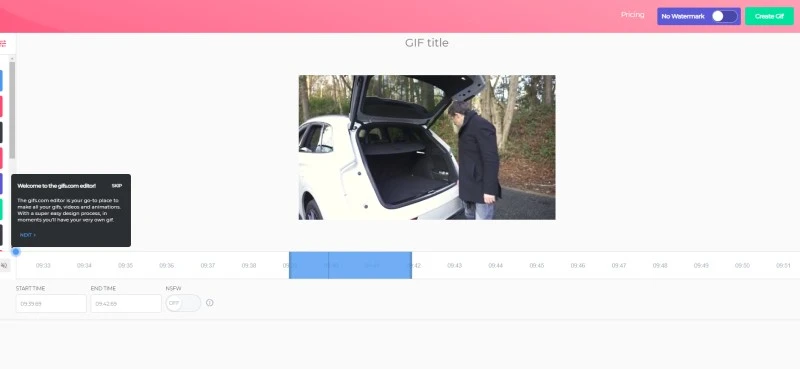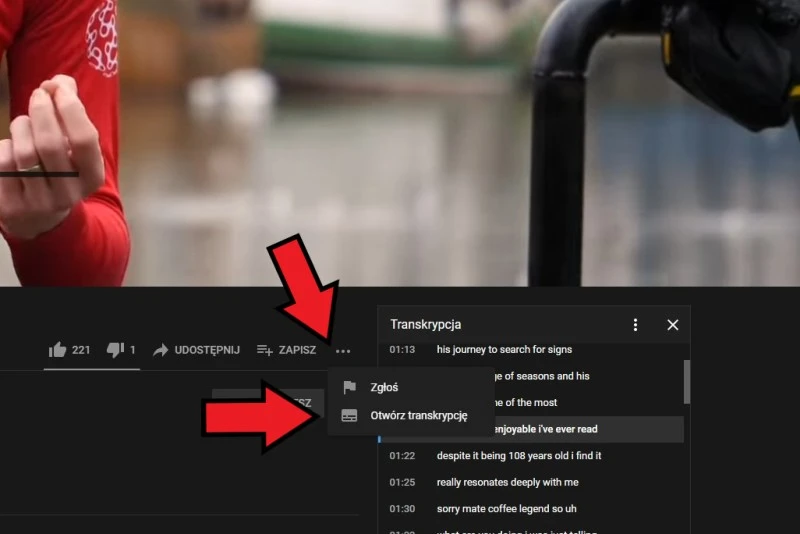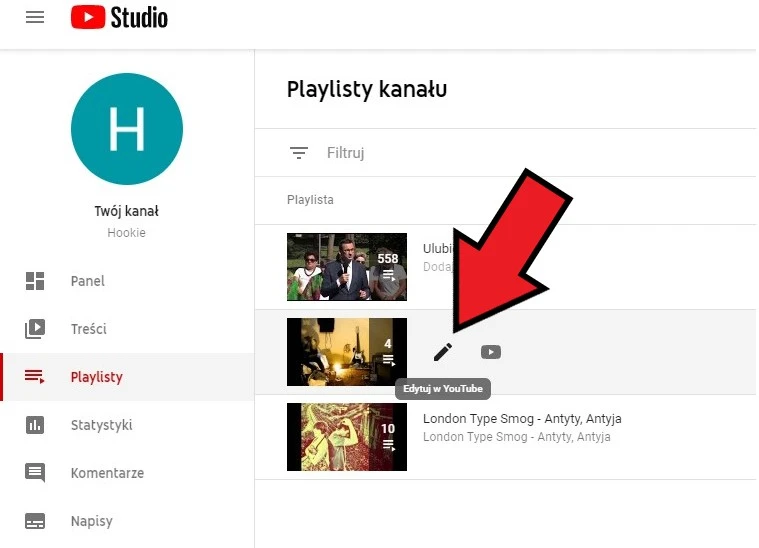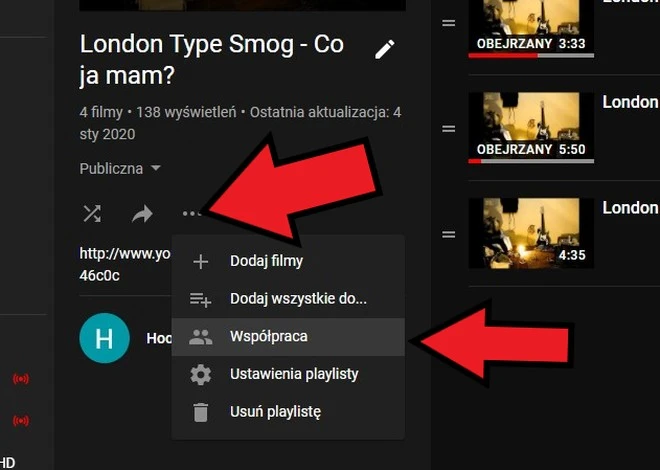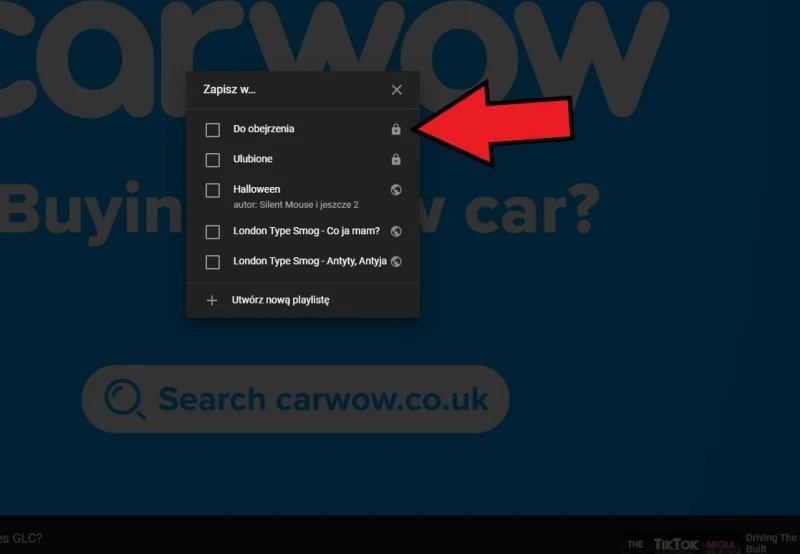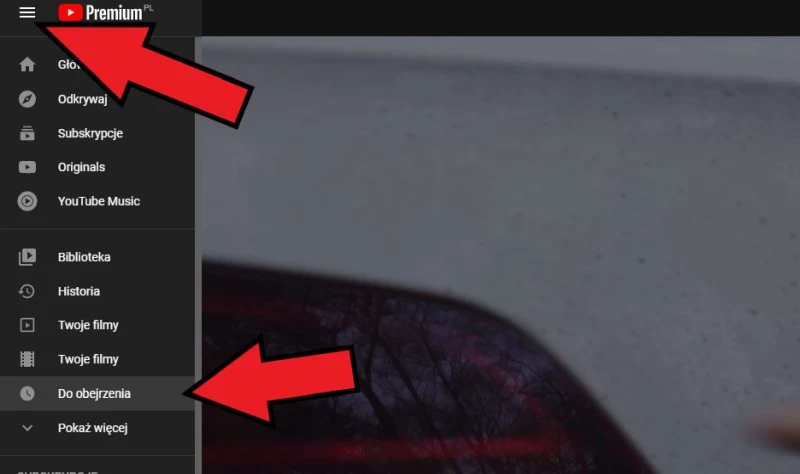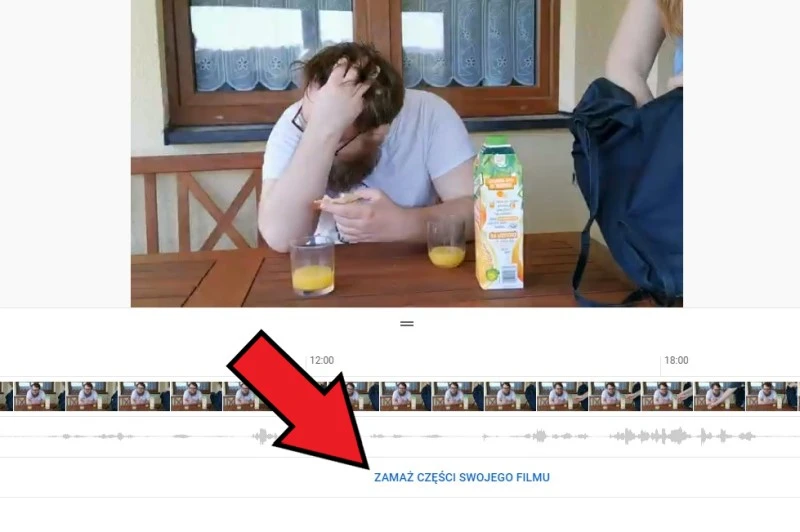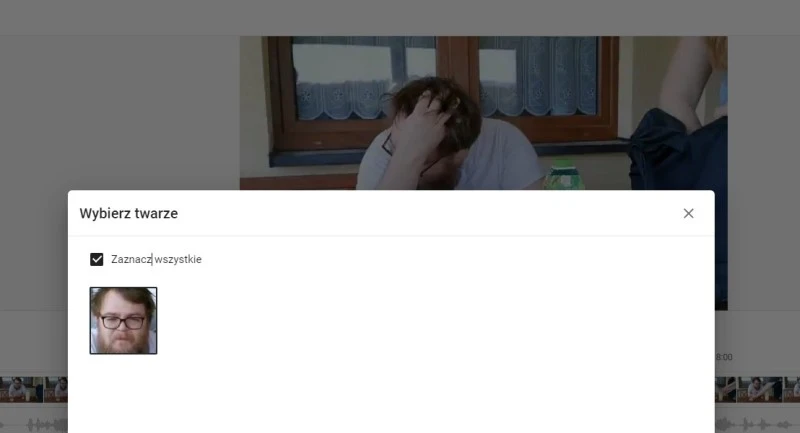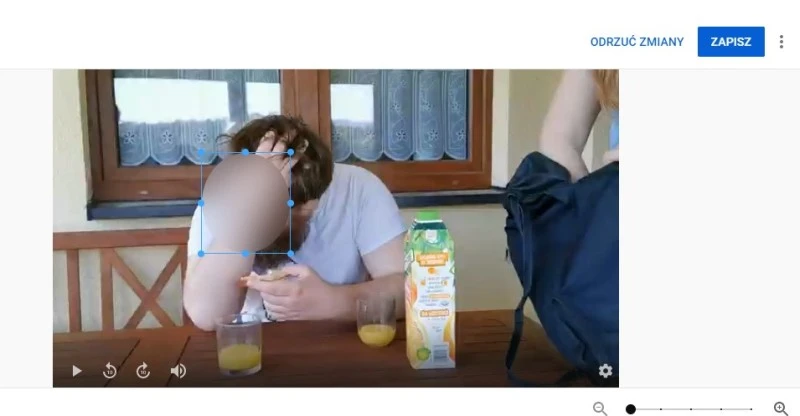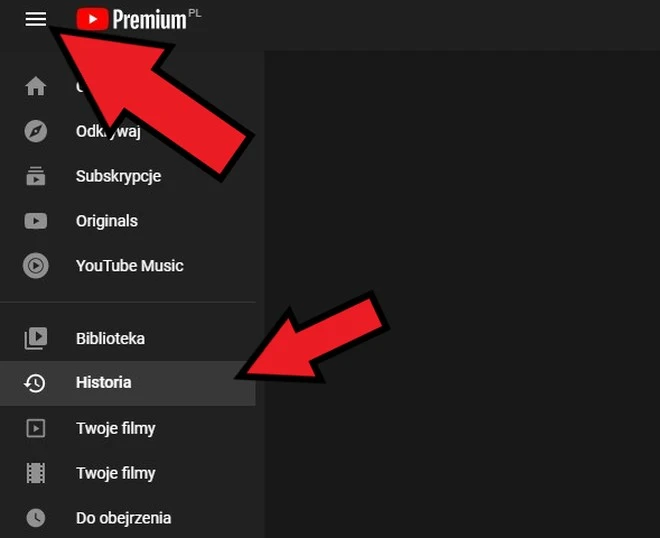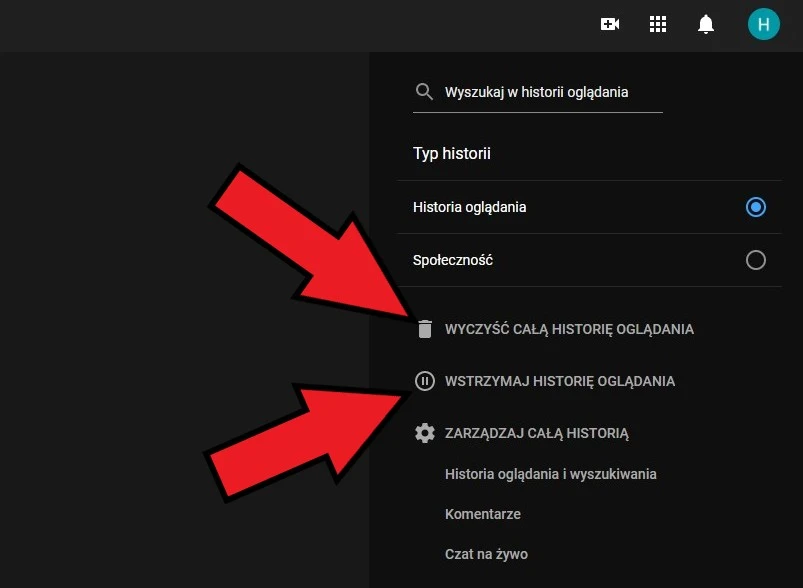1. Poznaj podstawowe skróty klawiaturowe na YouTube
YouTube na komputerze można oczywiście obsługiwać za pomocą samej tylko myszki, ale znajomość skrótów klawiszowych jest w pewnych sytuacjach naprawdę przydatna. Poniżej zamieszczam listę najbardziej praktycznych poleceń, jakie da się wydawać na YouTube z poziomu klawiatury.
Spacja – zatrzymaj lub wznów wideo
F – włącz tryb pełnoekranowy
C – włącz napisy
M – wycisz lub włącz dźwięk w filmie
, – przewiń do następnej klatki (gdy film jest zapauzowany)
Lewa/prawa strzałka – przewiń film o 5 sekund do tyłu/przodu
j/l – przewiń film o 10 sekund do tyłu/przodu
Strzałka w górę/w dół – zgłośnij/przycisz film
> – przyspiesz odtwarzanie filmu
< – zwolnij odtwarzanie filmu
0 – przewiń film do początku
2. Podeślij link do konkretnego fragmentu filmu
Chcesz podesłać znajomemu śmieszną sytuację z filmu, który właśnie obejrzałeś, ale nie chcesz marnować czyjegoś czasu i podesłać mu od razu konkretny moment, w którym zaczyna się akcja? Kliknij prawym przyciskiem myszy w obrębie nagrania i wybierz z listy pozycję „Kopiuj adres URL bieżącego momentu”. Alternatywnie, możesz wybrać opcję „Udostępnij” pod filmem, zaznaczyć pole „zacznij od…” i wpisać odpowiedni czas ręcznie.
3. Zrób GIF z filmu na YouTube
Chcesz zamienić fragment dowolnego filmu z YouTube w GIF? Nie potrzebujesz do tego skomplikowanego oprogramowania. Wystarczy skorzystać z możliwości, jakie daje serwis GIFS.com, a dokładniej z opcji gifyoutube. Wystarczy dokleić do adresu gifs.com/?source= adres filmu na Youtube, na przykład: gifs.com/?source=https://www.youtube.com/watch?v=XZ8NQm7hQTs i wkleić go w pasku adresu przeglądarki internetowej. Teraz pozostaje wybrać fragment nagrania do utworzenia GIF-a, kliknąć w prawym górnym rogu na przycisk „Create GIF” i… gotowe.
Źródło: mat. własny
4. Zamień mowę na tekst – za darmo, a potem odczytaj transkrypcję
Usługi polegające na zamianie mowy na tekst są na ogół bardzo drogie. Na szczęście istnieje banalnie prosty sposób na to, aby wygenerować plik tekstowy z transkrypcją za darmo. Jak? Wgraj film wideo lub plik audio bez obrazu za pośrednictwem swojego konta w serwisie Google, a następnie go włącz. Kliknij na ikonę z trzema kropkami obok przycisku „zapisz”, pod filmem, a z listy wybierz „otwórz transkrypcję”. Takie to łatwe. Jest pewien haczyk: na tę chwilę napisy automatycznie generowane są tylko dla języka angielskiego, z którego da się je później tłumaczyć na inne języki.
Źródło: mat. własny
5. Twórz ze znajomymi wspólne playlisty fajnych filmów
Nic nie stoi na przeszkodzie, aby tworzyć playlisty wspólnie ze swoimi znajomymi. Po co? Przykłady zastosowania wspólnych playlist da się mnożyć. Osobiście raz korzystałem z tej opcji po to, aby wykreować playlistę na imprezę sylwestrową, a raz tylko po to, aby wymieniać się ze znajomym w szybki sposób ciekawymi nagraniami, jakie znaleźliśmy na YouTube. Jak utworzyć playlistę, w tworzeniu której może brać udział wiele osób? To bardzo proste.
1. Przejdź na stronę playlist na YouTube, o tutaj.
2. Kliknij na „Nowa playlista” w prawym górnym rogu ekranu i zmień jej widoczność na publiczną lub niepubliczną, w zależności od preferencji. Publiczną playlistę będą mogli przeglądać wszyscy.
Źródło: mat. własny
3. Aby dodać znajomego do playlisty, kliknij na przycisk „Edytuj w YouTube”.
Źródło: mat. własny
4. Kliknij w ikonę z trzema kropkami, wybierz „Współpraca” i zaznacz opcją „współpracownicy mogą dodawać filmy do tej playlisty”.
Źródło: mat. własny
5. Podeślij link do playlisty znajomym.
Kolejne filmy do playlisty można dodać klikając przycisk „zapisz” pod danym filmem.
6. Zapisuj sobie filmy do obejrzenia później
Znalazłeś interesujący materiał wideo, ale nie masz czasu, by obejrzeć go w danym momencie? Nie zaśmiecaj sobie listy zakładek w przeglądarce internetowej. Skorzystaj zamiast tego z funkcji „obejrzyj później”. W tym celu kliknij na przycisk „Zapisz” pod filmem i zaznacz kratkę obok „do obejrzenia”.
Źródło: mat. własny
Filmy, które zapisałeś sobie na później znajdziesz klikając na ikonę trzech poziomych kresek w lewym górnym rogu ekranu i wybierając sekcję „Do obejrzenia”.
Źródło: mat. własny
7. Automatycznie zamazuj twarze w swoich filmach
Ręczne zamazywanie twarzy w filmach to proces niebywale czasochłonny i na ogół dość złożony dla początkujących. YouTube na szczęście oddaje w ręce twórców potężne narzędzie, wykonujące tę część montażu za nich. Jak z niego skorzystać? Jeśli już wgrałeś film do serwisu, przejdź do edytora YouTube Studio, a następnie:
1. Z lewej wybierz „Treści”.
2. Kliknij na film, który chcesz edytować.
3. Wybierz z lewej „Edytor”.
4. Wybierz „zamaż części swojego filmu”.
Źródło: mat. własny
5. Wybierz „zamazywanie twarzy”.
6. Przeczekaj okres przetwarzania nagrania.
7. Wybierz z listy twarz do zamazania i zastosuj zmiany.
Źródło: mat. własny
8. Dopasuj rozmiar zamazania w razie potrzeby i w razie potrzeby przesuń obszar w klatkach, w których nie działa on perfekcyjnie.
Źródło: mat. własny
8. Wyczyść historię przeglądania na YouTube
Bez względu na powody, możesz łatwo pozbyć się całej swojej historii przeglądania w serwisie YouTube oraz zadecydować o tym, aby YouTube w ogóle nie tworzyło historii oglądania. W tym celu przejdź najpierw do zakładki „Historia”, po uprzednim wywołaniu menu z lewej strony ekranu.
Źródło: mat. własny
Przenieś spojrzenie na prawą stronę ekranu, gdzie widnieją interesujące Cię opcje. Aby usunąć historię przeglądania wybierz „wyczyść całą historię przeglądania”. Jeśli nie chcesz, aby ta była w przyszłości rejestrowana, kliknij na „wstrzymaj historię oglądania”. Gotowe.
Źródło: mat. własny
9. Uśmiechnij się i dowiedz więcej o prawach autorskich
Prawo własności intelektualnej w sieci bardzo rzadko traktowane jest na poważnie. Tymczasem, YouTube dokłada wszelkich starań do tego, aby edukować w tym zakresie zarówno użytkowników serwisu, jak i twórców treści. Poświęć niecałe sześć minut na obejrzenie zabawnego filmu z Muppetami w rolach głównych, dotyczącego podstawowych informacji o prawach autorskich w YouTube. Co ciekawe, film jest niepubliczny i da się go obejrzeć wyłącznie dysponując specjalnym odnośnikiem.
Dowiedziałeś się czegoś nowego? A może chciałbyś się podzielić swoją wiedzą na temat innych trików na YouTube z innymi? Śmiało, sekcja komentarzy jest otwarta.
Źródło: mat. własny